Photoshop är ett kraftfullt verktyg som används för en mängd kreativa uppgifter. Ett av dess centrala verktyg är penseln. Oavsett om du vill arbeta måleriskt, isolera innehåll eller retuschera, är penseln ett oumbärligt hjälpmedel. I den här guiden får du veta hur du kan använda de olika penselinställningarna i Photoshop på ett mästerligt sätt för att uttrycka dina kreativa idéer effektivt och förbättra dina färdigheter.
Viktigaste insikterna
- Penseln är ett av de viktigaste verktygen i Photoshop och har mångsidiga användningsområden.
- Du kan justera penselns storlek, hårdhet, färg, opacitet och flöde.
- Olika penselförinställningar kan skapas och redigeras.
- Det finns ytterligare kreativa användningsområden för penseln, såsom att kombinera penslar och justera egenskaper.
Steg-för-steg-instruktion
Välj och justera penseln
Först bör du välja penseln i ditt verktygsfält. Du ser en cirkel på skärmen som visar den aktuella penselstorleken. Denna cirkel ger dig en första uppfattning om hur stort penseldraget kommer att bli. För att välja penselns färg klickar du helt enkelt på färgikonen i verktygsfältet. Här kan du välja bland en mängd färger, från RGB och HSB till hexadecimala färgkoder.
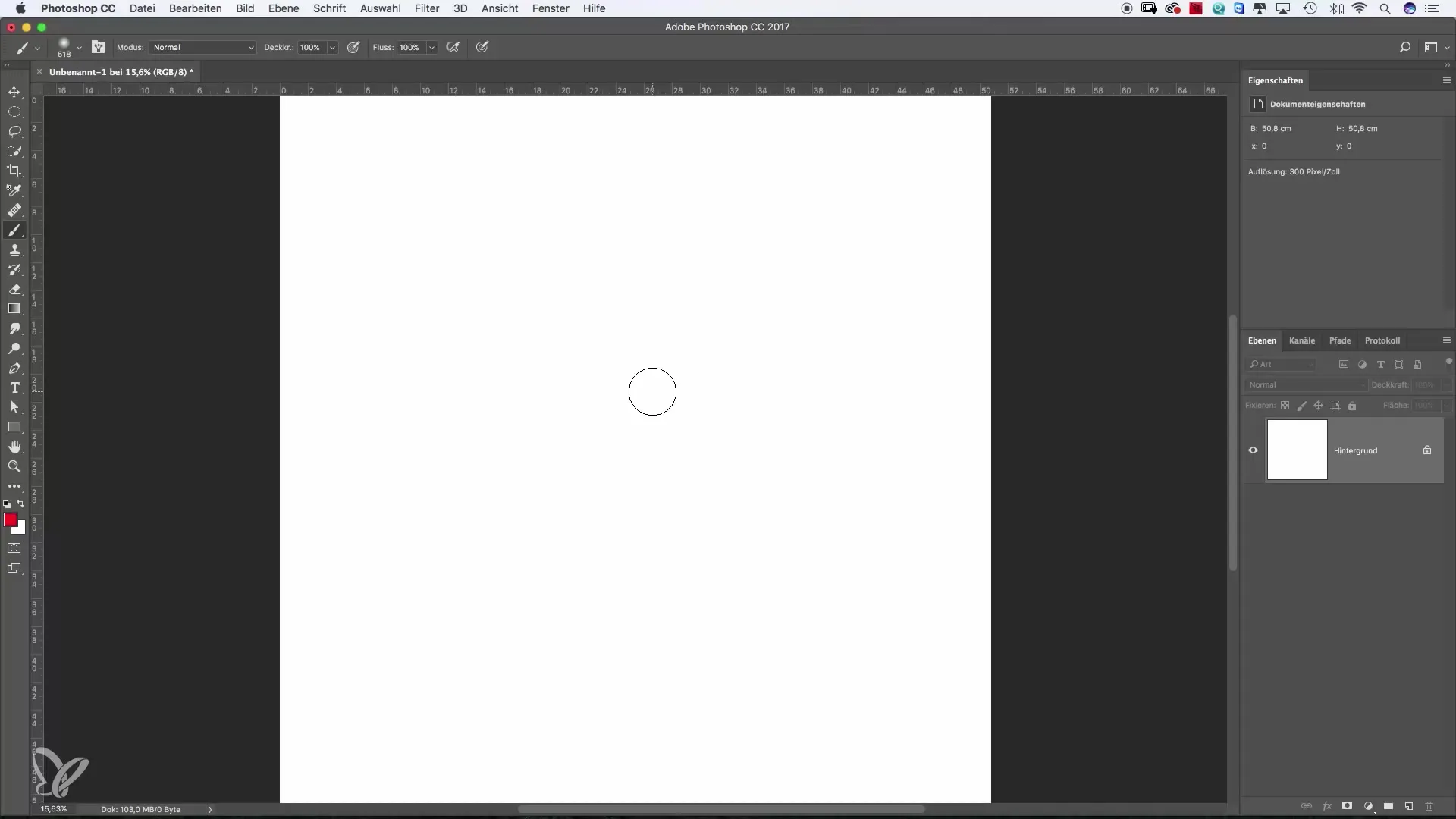
Välj färg och använd
När du har valt din önskade färg kan du måla direkt på bilden. Experimentera med enkla former som smileys eller andra motiv. Du kommer då att märka att penseln ritar mycket mjukt. Detta beror på standardinställningarna. Denna "mjuka" effekt kan du använda medvetet eller justera för att skapa en hårdare kant.
Ändra penselstorlek
För att ändra penselstorleken, gå till alternativen högst upp i arbetsytan och dra reglaget för storlek. Observera att när du minskar penseln ändras visningsstorleken men inte penselns hårdhet. En mindre pensel kan fortfarande ha en mjuk framtoning. Det är användbart att prova olika storlekar för att ta reda på vilken som passar bäst för ditt projekt.
Justera penselhårdhet
En viktig egenskap hos penseln är hårdheten. Här hittar du ett reglage där du kan ställa in hårdheten från 0 % (mycket mjuk) till 100 % (mycket hård). Prova att flytta reglaget och justera hårdheten för olika målingstekniker för att se effekten. Gör några försök och jämför skillnaderna i penseldragen.
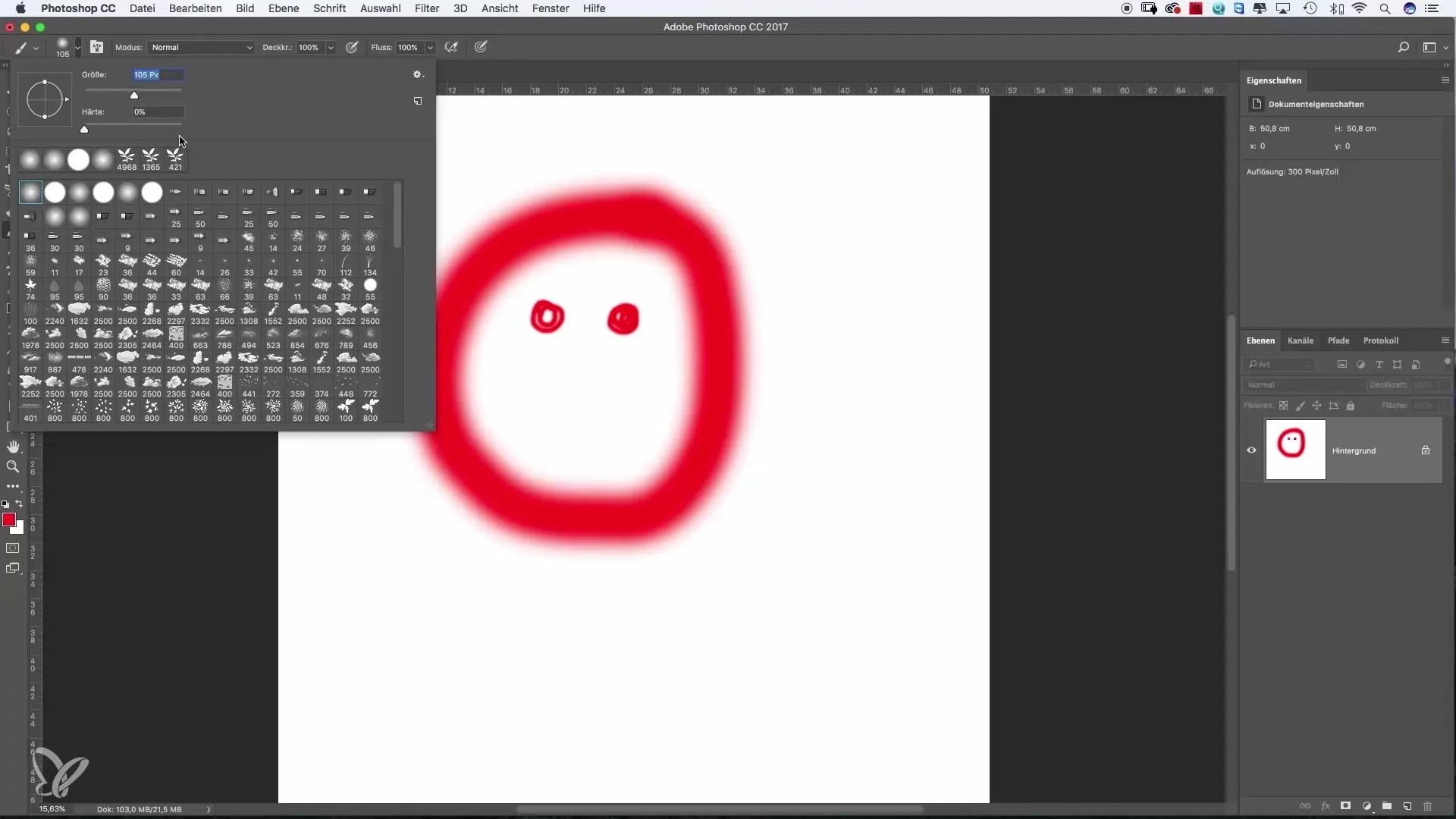
Justera storleken med Alt- och Ctrl-tangenten
Ett snabbt sätt att justera penselstorleken är att hålla nere Alt- och Ctrl-tangenten och klicka i bilden. Medan du håller ner musknappen kan du intuitivt variera penselns storlek och hårdhet genom att dra. Denna metod är särskilt användbar när du snabbt behöver olika penselstorlekar.
Ändra opacitet
Opaciteten är ett annat viktigt element som bestämmer graden av genomskinlighet i ditt penseldrag. Sänk opaciteten till ett lägre värde för att uppnå mjukare färgövergångar. Du kan ställa in opaciteten direkt i arbetsytan eller måla steg för steg på bilden för att gradvis öka färgtätheten. Börja gärna med cirka 20 % opacitet och öka sedan successivt.
Justera flöde
Flödet fungerar liknande som opaciteten men har en annan effekt. Medan opaciteten bestämmer intensiteten i ett penseldrag påverkar flödet hur ofta färgen appliceras när du målar. Ett lågt flödesvärde gör att du kan måla över ett område tills önskad effekt uppnås. Prova och jämför resultaten med opaciteten.
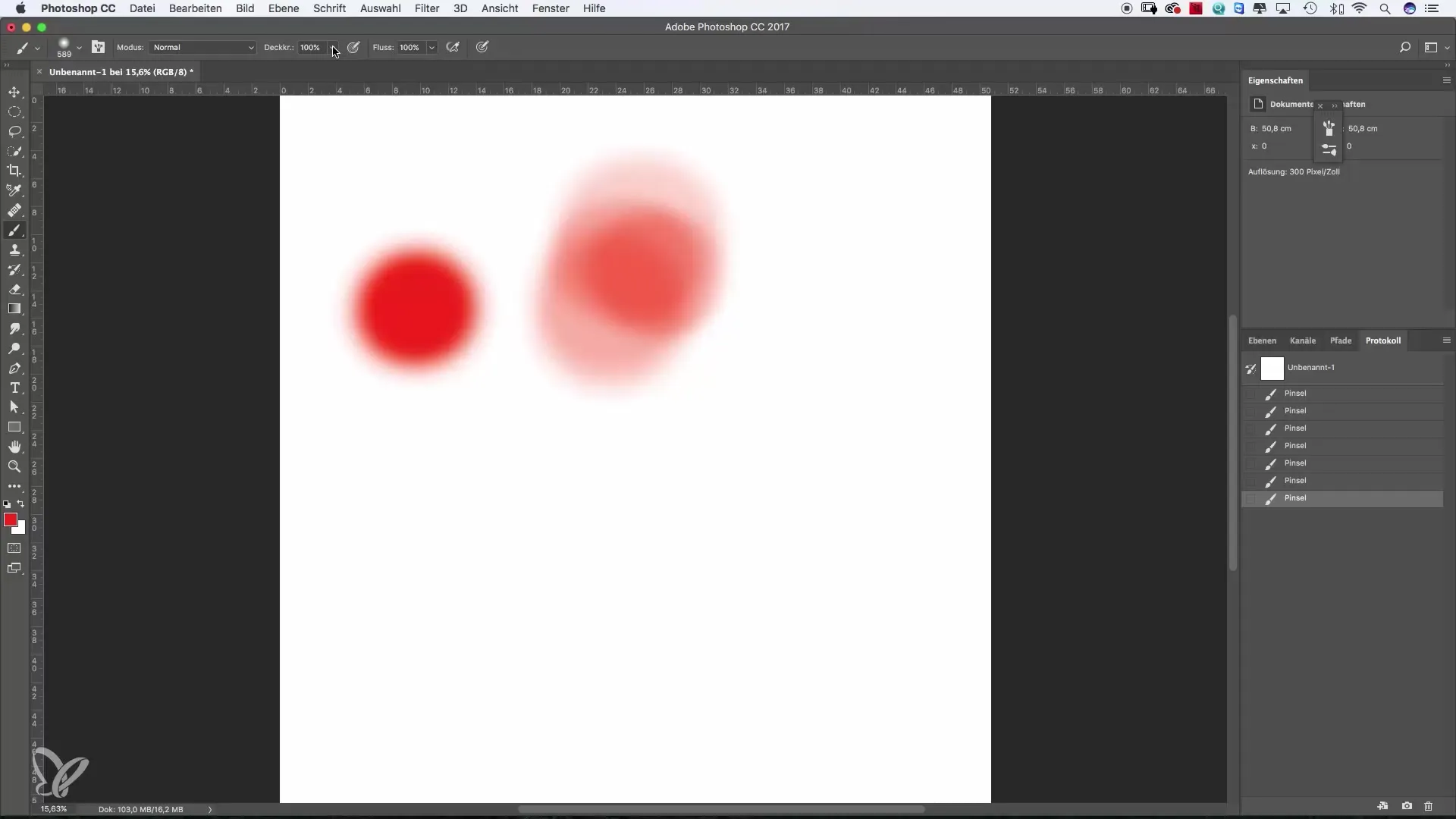
Spara och ändra penselförinställningar
I Photoshop finns redan många fördefinierade penslar som lämpar sig för olika ändamål. Du kan också skapa och anpassa egna penslar. Via penselmenyn kan du lägga till inställningar som spridning och form av penseln till dina favoriter. På så sätt kan du snabbt komma åt dina föredragna penslar utan att behöva ställa in dem om och om igen.
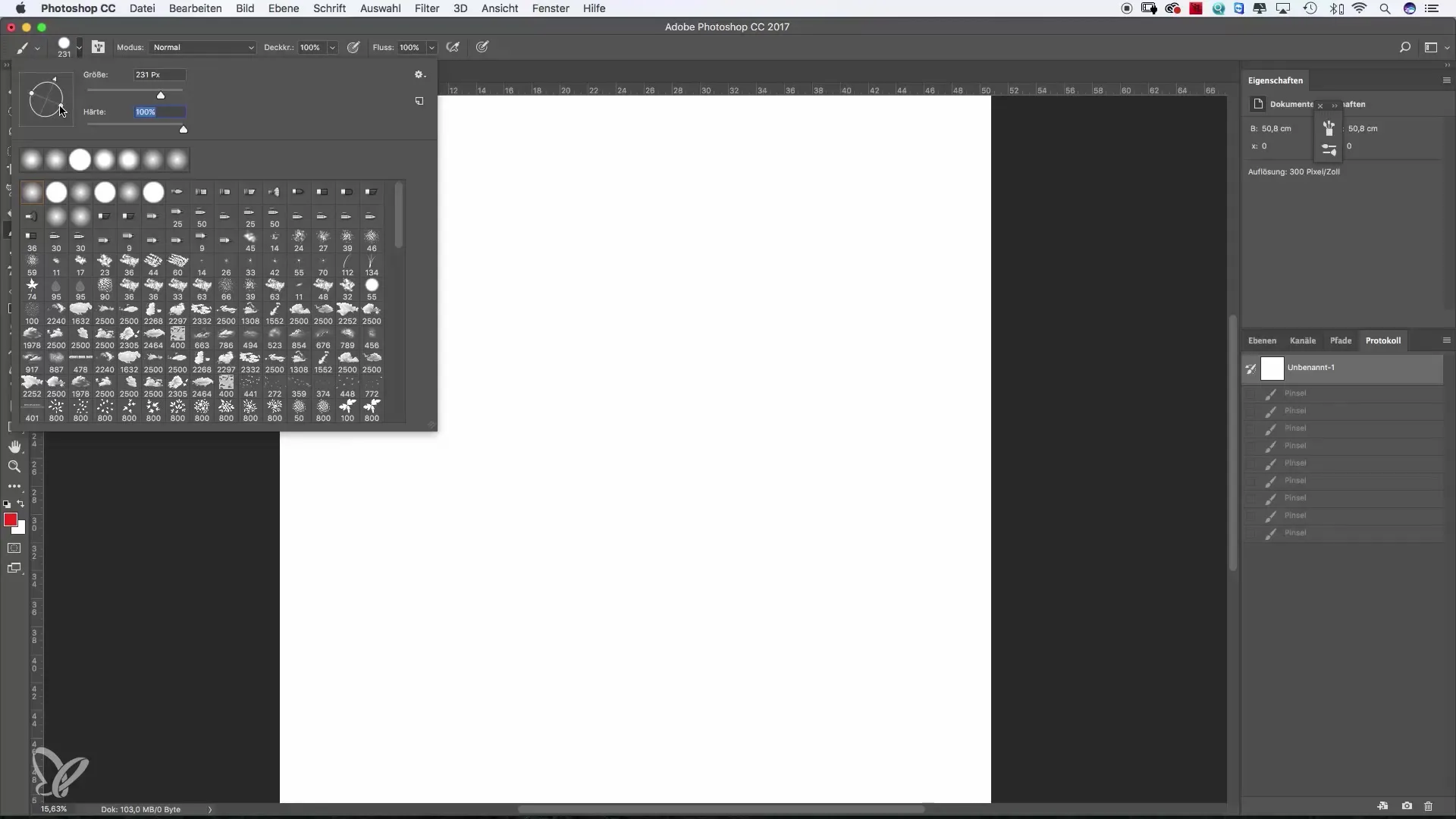
Kombination av penselfunktioner
En av Photoshops mest häpnadsväckande funktioner är förmågan att kombinera olika penslar. Via penselns egenskaper kan du prova experimentella inställningar. Här finns särskilda alternativ som kan ändra penselns målningsbeteende kraftigt.
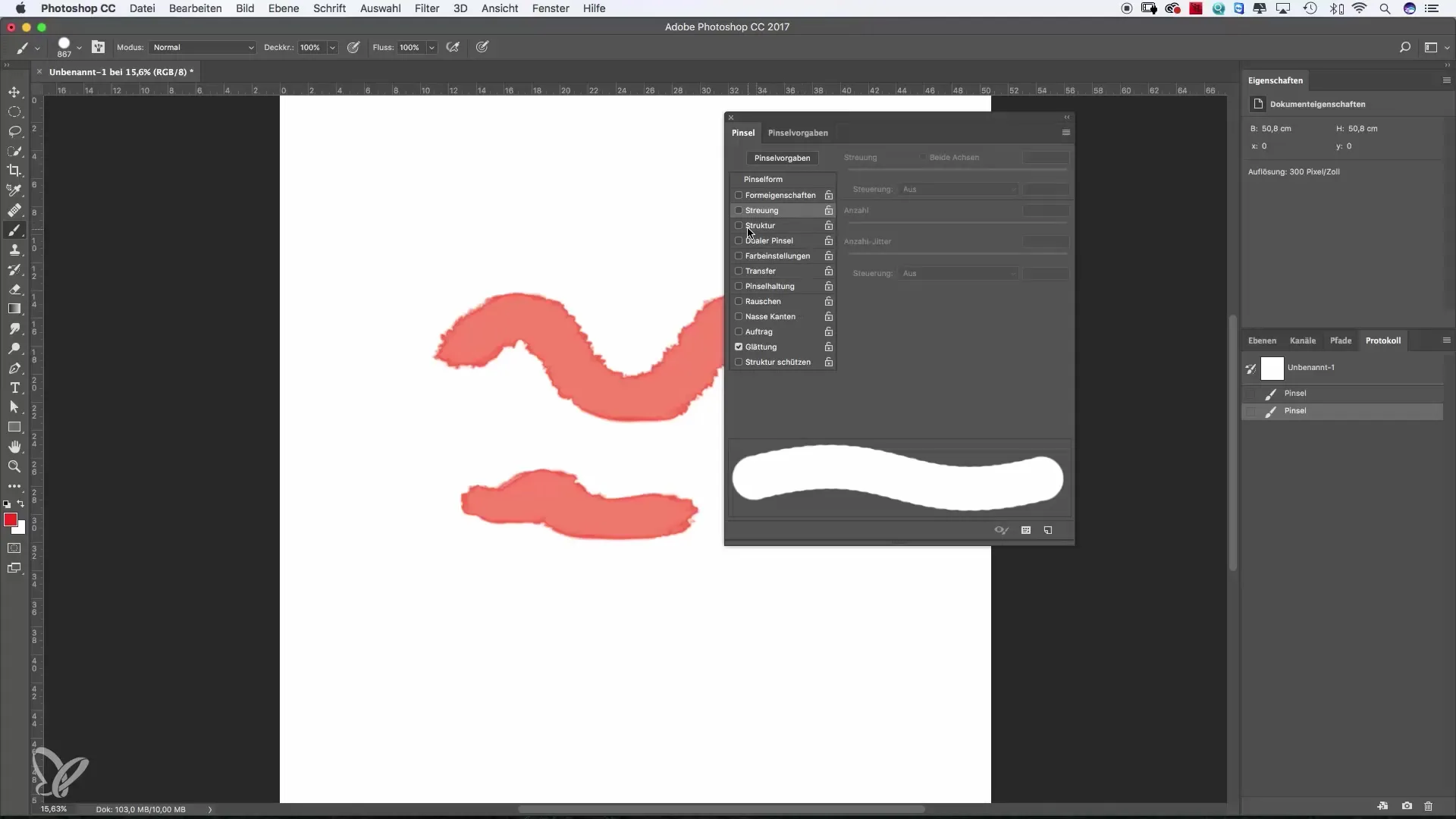
Förhandsgranska penselns egenskaper
Genom att högerklicka i bilden kommer du till ett förhandsgranskningsfönster för penseln. Här kan du enkelt välja mellan olika penslar som naturligt passar för olika stilar. Genom att aktivera den stora miniatyrvisningen blir det enklare att jämföra penselns egenskaper och välja den som passar ditt projekt.
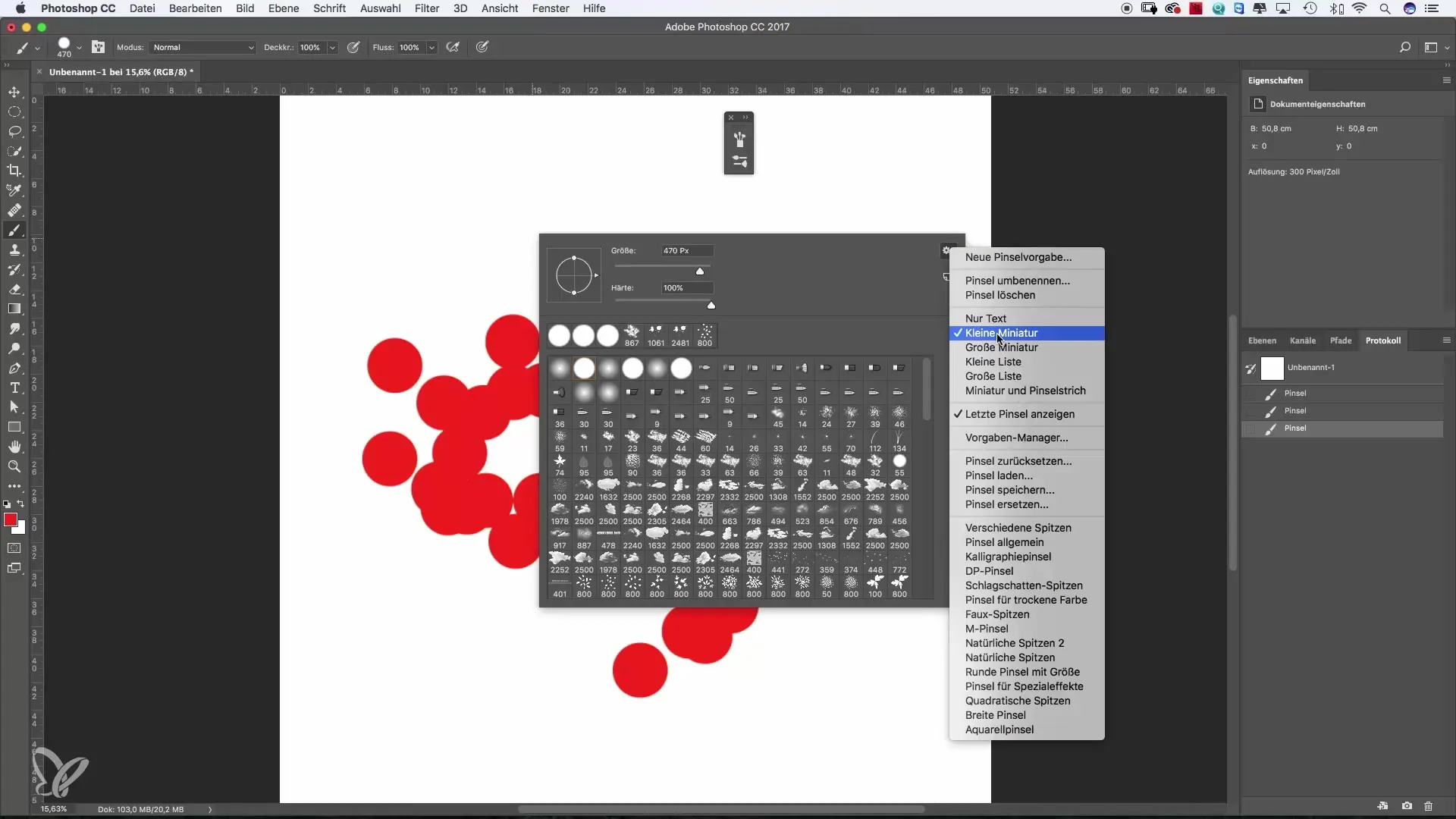
Sammanfattning – Använd penseln effektivt i Photoshop
Att behärska penselinställningarna i Photoshop är ett avgörande steg på din väg till kreativt skapande. Oavsett om du vill skapa målningar, avancerade designer eller imponerande grafik är det busenkelt att anpassa inställningarna efter dina specifika behov. Med de inlärda färdigheterna kan du förvandla enkla designer till enastående konstverk och kommer snabbt att märka framsteg i dina kunskaper.
Vanliga frågor
Hur ändrar jag penselns färg?Klicka på färgikonen i verktygsfältet och välj din önskade färg.
Hur ställer jag in penselstorleken?Använd storleksreglaget i den övre arbetsytan eller håll ner Alt och Ctrl och dra med musen på bilden.
Vad är skillnaden mellan opacitet och flöde?Opaciteten bestämmer genomskinligheten i ett penseldrag, medan flödet styr hur många färglager som appliceras när du målar.
Kan jag skapa egna penslar?Ja, du kan skapa och anpassa egna penslar och spara dem i penselmenyn.
Hur hittar jag mina sparade penslar?Dina sparade penslar hittar du i penselmenyn under "Förinställningar".


